wps2019将数据从高到低排序的图文教程
原创想知道如何将 wps 2019 中的数据从高到低排序吗?php小编草莓将为您演示一种快速简便的方法,使用图文教程,逐步指导您完成整个过程。赶快往下阅读,掌握这项实用的技能,让您的数据整理更轻松、高效!
首先用wps2019打开要编辑的表格。
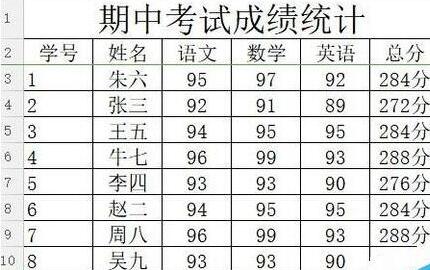
在打开的表格中,选中表格的标题栏一行
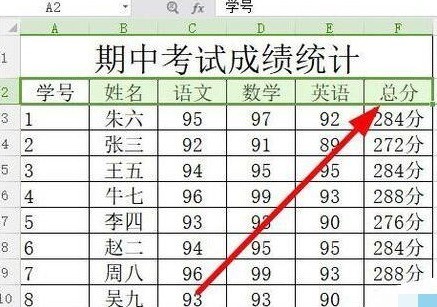
点击wps2019菜单栏中的【数据】菜单项。
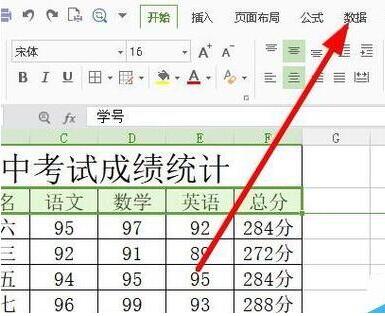
在打开的数据工具栏上,可以看以一个【自动筛选】的图标。
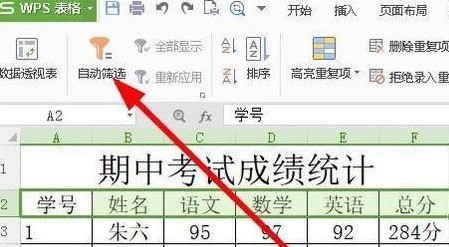
点击后就能看到wps2019表格标题栏上多了下拉按钮。
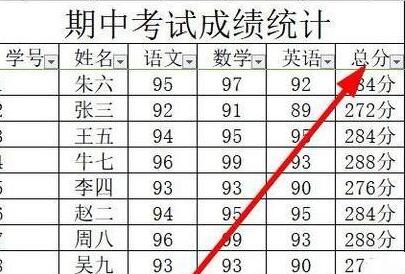
点击总分的下拉按钮,就会弹出自动排序的窗口,点击【降序】的快捷链接。

这时能看到所有的分数都按自高到低的顺序进行排序了。
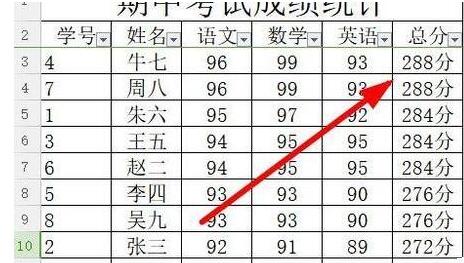
以上就是wps2019将数据从高到低排序的图文教程的详细内容,更多请关注IT视界其它相关文章!
上一篇:wps去掉回车符号的操作步骤方法 下一篇:苹果手机qq怎么设置iphone在线
 IT视界
IT视界




 豫公网安备41012202000391号
豫公网安备41012202000391号